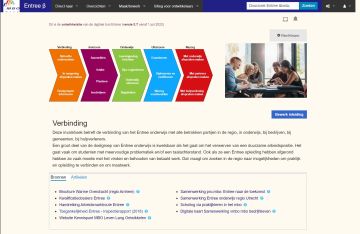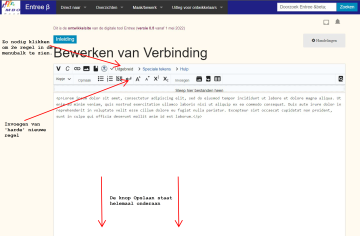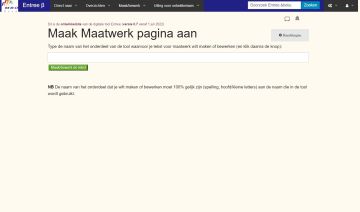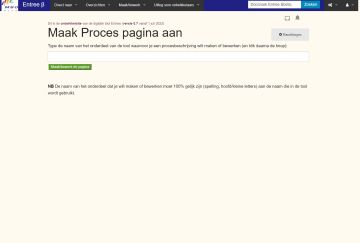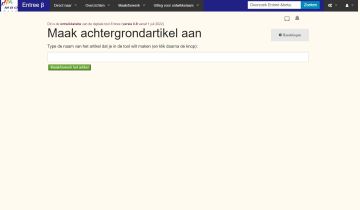Instructie tekst
Teksten maken en bewerken
Teksten in de tool kunnen aangemaakt, bewerkt, aangepast of desnoods geheel vervangen worden. Bij de ontwikkeling van de digitale tool Entree gaat het dan om:
- inleidende tekst bij de verschillende onderdelen
- verdiepende tekst bij een onderdeel in het tabje Meer info
- toepasselijke tekst bij een onderdeel onder het tabje Maatwerk
- tekst van een eigen achtergrondartikel
Je past een tekst aan in een bewerkingsscherm. Dat bereik je in het geval van inleidende teksten een (blauwe) knop met de tekst Bewerk .... (zie bovenste afbeelding) en voor de andere teksten via een menu-optie onder Maak/bewerk.
Als de betreffende teksten al bestaan worden ze getoond bij de betreffende onderdelen.
Het bewerkingsscherm (zie onderste afbeelding) is een normale tekstverwerker met enkele eenvoudige functies (zoals bullets) waarmee je de bestaande tekst kunt bewerken. De knop om je werk te bewaren staat helemaal onderaan de pagina (meestal buiten beeld).
Wees niet bang om teksten aan te passen of wat te proberen, elke verandering kan ongedaan worden gemaakt of overschreven.
NB Van belang is dat deze tekstverwerker niet automatisch naar een nieuwe regel gaat, ook al lijkt dat op het bewerkingsscherm wel zo. Een normale 'return' is niet voldoende. In plaats daarvan moet in de menubalk de knop Nieuwe regel worden gebruikt.
De tabjes Bronnen en Artikelen komen bij elk onderdeel voor. Bij de onderdelen in de perspectieven is ook het tabje Meer info standaard aanwezig. Naar keuze kan er ook aan een onderdeel een tekst voor Maatwerk worden toegevoegd. Het bijbehorende tabje verschijnt daarna vanzelf.
Het werkt als volgt:
- Noteer de precieze spelling van het onderdeel waarvoor je maatwerk wilt beschrijven.
- Kies in het menu Maak/bewerk voor de optie Maatwerk bij onderdeel.
- Vul de naam van het onderdeel in juiste spelling in en druk op de knop Maak/bewerk.
- Als er nog geen maatwerkbeschrijving was kom je in een leeg bewerkingsscherm, waar je je inhoud voor het maatwerk kunt neerzetten.
- Als er al wel inhoud was staat deze nu in het scherm. Je kunt het daar bewerken.
- Na opslaan van de pagina ga je via het hoofdscherm naar het betreffende onderdeel.
- Controleer of het tabje met de juiste inhoud is toegevoegd.
NB Zie voor toelichting op het bewerkingsscherm de paragraaf Bestaande tekst.
De tabjes Bronnen en Artikelen komen bij elk onderdeel voor. Bij de onderdelen in de perspectieven is ook het tabje Meer info standaard aanwezig. Naar keuze kan er ook aan een onderdeel een Procesbeschrijving worden toegevoegd. Het bijbehorende tabje verschijnt daarna vanzelf.
Het werkt als volgt:
- Noteer de precieze spelling van het onderdeel waarvoor je processen wilt beschrijven.
- Kies in het menu Maak/bewerk voor de optie Procesbeschrijving bij onderdeel
- Vul de naam van het onderdeel in juiste spelling in en druk op de knop Maak/bewerk
- Als er nog geen tekst was kom je in een leeg bewerkingsscherm, waar je je procesbeschrijving kunt neerzetten.
- Als er al wel inhoud was staat deze nu in het scherm. Je kunt het daar bewerken.
- Na opslaan van de pagina ga je via het hoofdscherm naar het betreffende onderdeel.
- Controleer of het tabje met de juiste inhoud is toegevoegd.
NB Zie voor toelichting op het bewerkingsscherm de paragraaf Bestaande tekst.
Bij elk onderdeel komen de tabjes Bronnen en Artikelen voor. De bronnen zijn alle extern, en worden via links in een nieuw venster geopend. Je koppelt ze aan onderdelen met het betreffende formulier. Artikelen zijn in de tool zelf aanwezig en als achtergrondartikel gemaakt door of namens de Btg Entree. Ook artikelen kunnen gekoppeld worden aan onderdelen met een formulier, maar zijn ook direct toegankelijk. Ze openen in hetzelfde venster want ze zijn onderdeel van de tool.
Je maakt of bewerkt een artikel als volgt:
- Kies in het menu Maak/bewerk voor de optie Aanmaken of bewerken: Achtergrondartikel
- Vul de naam van het onderdeel in juiste spelling in en druk op de knop Maak/bewerk het artikel
- Als er nog geen tekst was kom je in een leeg bewerkingsscherm, waar je je procesbeschrijving kunt neerzetten.
- Als er al wel inhoud was staat deze nu in het scherm. Je kunt het daar bewerken.
- Na opslaan van de pagina ben je gelijk bij het achtergrondartikel.
NB Zie voor toelichting op het bewerkingsscherm de paragraaf Bestaande tekst.